Table of Contents
ロブロックスの新しい顔は表情が動く
まずはこちらの動画を見てください。
ロブロックスは以前よりエモート(リアクション)をすると同時に表情が動く顔がリリースされていました。
そのバージョンアップでスマートフォンのカメラやパソコンに接続されているカメラを通じて、プレイヤーの表情を認識してアバターの表情も変わるというものが可能になりました。
これらはカメラアニメーションやフェイシャルアニメーションと呼び、公式にはアニメーションサービスと謳ってます。
動画の左上に顔を写したワイプのようなものがありますが、ゲームプレイ画面の左上にこのような顔をキャプチャしているゲーム上のアバターの表情が表示されます。
ただ、用意が必要なデバイスやアイテム、設定方法が必要になります。
以下を見ていきます。
Robloxでフェイシャルキャプチャを可能にする設定方法
設定方法は簡単です。
以下のステップで完了します。
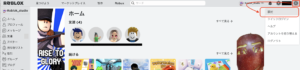
公式ページのマイページから
設定 → プライバシー → カメラ入力をONにします
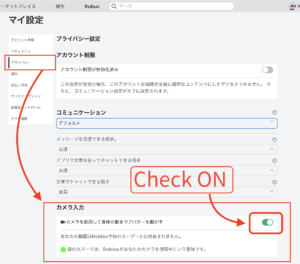
ゲーム上での設定が必要な場合も
基本のカメラ利用の許可をマイページ上で設定するのですが、
ゲームスタート時にデフォルトでカメラアニメーションを実施するかなどはゲーム上で設定します。
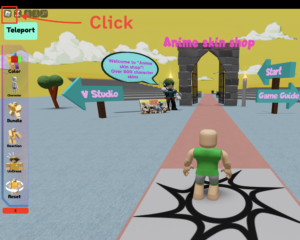
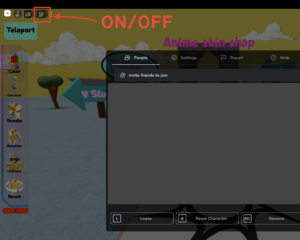
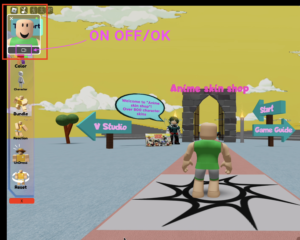
ロブロックスマークをクリックすると右上にカメラのアイコンが出現。
クリックするとフェイシャルキャプチャがオンされます。
ゲーム画面の右上にワイプが出現するのでそのカメラマークでのON/OFFも可能になります。
また、このワイプもワンクリックで画面上から削除できます。
Robloxでカメラアニメーションを実施するに必要なデバイスとアイテム
カメラ
これらを実施するには自分(プレイヤー)の表情を読み取るためのカメラが必要になります。
iPhoneなどのインカメラ(自撮り用カメラ)がついているスマホやタブレット、ノートPCなどもインカメラがついているタイプですと別で用意する必要はありません。
デスクトップPCなどカメラがついていないものはこのカメラがおすすめです。USBで繋げるだけで可能になります(Mac対応)
アバターアイテム
ロブロックス上では「頭」として分類されている顔と言いますか、頭のアイテムです。
「定番の頭」というのが旧タイプとなり、このアイテムではできません。

アイテムアイコンの左下に小さな顔のマークがついているのが見えます。これがアニメーション対応の「頭」です。
また、上図のアイテムは無料ですので、まずはそれから試すと良いでしょう。
無料のアイテムが配置されたゲーム「Free item shop」
こちらですとテスト試着がリアルにできるのでおすすめです。
また、2023年10月ごろより一般のクリエイターでも制作&リリースすることが可能になりました。
Robloxが作ったもの以外のアイテムでも楽しめ、カワイイものからオモシロなものまで豊富です。

そんな表情の動く顔やキャラクターの無料アイテムを試着、入手ができるゲーム「Free item shop」はここから遊べます

たくさんのキャラクターやアニメになりきるアイテムが豊富の
「Anime skin shop」はここから遊べます
注意点
まだまだ完璧じゃない点も見られます。
・アクセサリの重複装備が出来なくなります
ここでも紹介していますアクセサリの重複とは、例えば肩のアイテムが右と左の二つを所持しており、
その右と左を両肩ずつ装着する方法が少し特殊です。
この「頭」を装備すると何故かこれらができなくなります。
・ゲームによって設定されていないものも存在する
カメラアニメーションの許可をしていないゲームも存在しています。
ゲーム制作する上でアニメーションの可否の設定するのですが、それを実施していないゲームか、ゲームの特性上許可しないゲームだと思われます。
・プライバシーの問題は?
顔を読み取るなんて何か情報を抜き取ろうとしてんじゃないの!?なんて思う方や心配もあるかもしれません。
実際かなり安心設計なようです。
この辺りRoblox自身もかなり念押ししています。以下引用
”この情報は完全にデバイス上で行われ、Roblox や第三者にデータは送信されません。”
”顔の特徴の動きのビデオと分析はどのくらいの期間保存されますか?
Roblox アニメーション サービスが顔のビデオを分析して顔の特徴の動きを検出すると、このビデオと分析情報は、アバターのアニメーション化に使用されるアニメーション キー フレームを生成するために必要な期間のみデバイスの一時メモリに保持されます。その後、映像と解析情報はメモリから消去されます。”
”あなたの顔の特徴の動きのビデオと分析にアクセスできるのは誰ですか?
Roblox アニメーション サービスで使用されるビデオと分析情報はデバイス上に残り、Roblox または第三者と共有されることはありません。
「カメラを使用して動きに合わせてアバターをアニメーション化する」の場合、このプロセスで作成されたアニメーション キー フレームは使用後にリアルタイムで削除され、共有することはできません。”
引用:https://en.help.roblox.com/hc/en-us/articles/8064749848980-Roblox-Facial-Animation-Privacy-Notice
カメラアニメーションを利用して、Vtuber利用を可能にしてみました
OBSというソフト(無料)を利用しますが、表情がキャプチャされるならVtuberデビューなんかもしてみては?
OBSを利用して、ロブロックスのゲームを取り込みます。
クロマキーを実施してプレイヤーの部分だけ抜き出すことも可能!
ロブロックスゲームを実況することはできませんが(^^; 他のゲームでの実況などが可能です。
豊富なアバターアイテムを駆使してキャラクターを作り出すことが可能です。
ロブロックスのアバターの強みは大っ量のアバターアイテムにあります。
以下の動画ではフェイス部分しか装着していませんが、このゲーム内にも大量なアイテムの配置があります。
そのアイテムで独自のアバターやキャラクターを作り出すことも可能です。
プライベートサーバーから入ってぜひ試してみてください。
<Roblox> Anime skin shopはここからあそべます
合わせて読みたい
プライバシーや制限
– お子様が安心してご利用するための設定
– 子供が勝手に課金をしない為に
– ロブロックスのギフトカードを贈ろう
– 嫌がらせ行為があった場合の報告
設定や操作方法
– ゲームの操作方法
– アバターの設定、変更方法
用語集
– obby(オビー)とは
– tycoon(タイクーン)とは
– story(ストーリー)とは
– フリーUGCとは
ロブロックススタジオ(ゲーム制作)
– ロブロックスアバターに着せるTシャツや服の作り方
– ロブロックスのTシャツや服の公開、販売の方法



